
Exceのピポットテーブルって何だか難しそう。どうやって使ったらいいのかな?
ピポットテーブルに対して、Excel上級者が使う高度なテクニックというイメージを持っていませんか?
ピポットテーブルはEXCEL初心者でも簡単に使いこなせる機能です。
一度、覚えてしまえば、便利すぎるくらいとても重宝する機能ですので、エンジニアを目指すみなさんには是非マスターしておいてほしいテクニックです。
この記事では、初心者でも簡単に理解できるピボットテーブルの使い方を紹介します。
この記事を読むと
- ピボットテーブルの使い方がわかる。
- ピボットテーブルを覚えると何ができるのかがわかる。
- 何のためにピボットテーブルを使うのかがわかる。
ピボットテーブルの使い方(準備編)


ピボットテーブルを使うためには、集計元となるデータが必要です。
ここでは、エンジニアにお馴染みの故障処理表のデータを例に確認してみましょう。
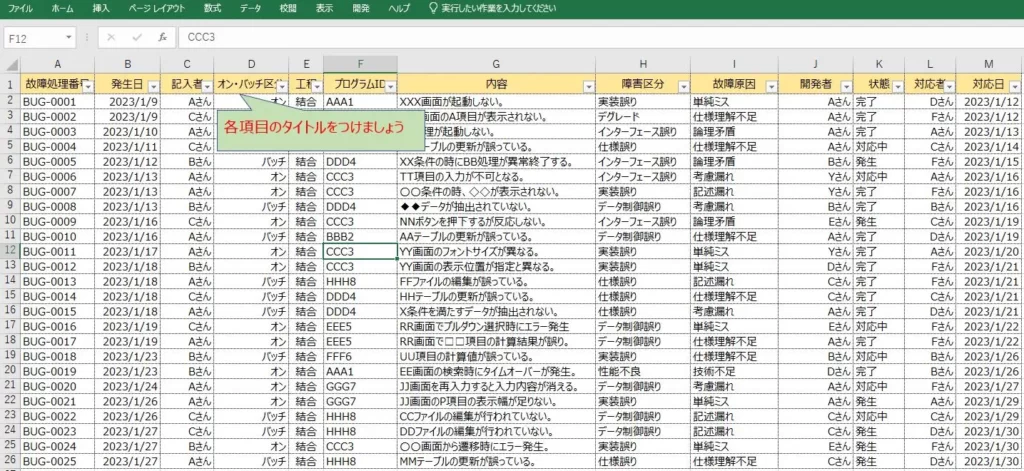
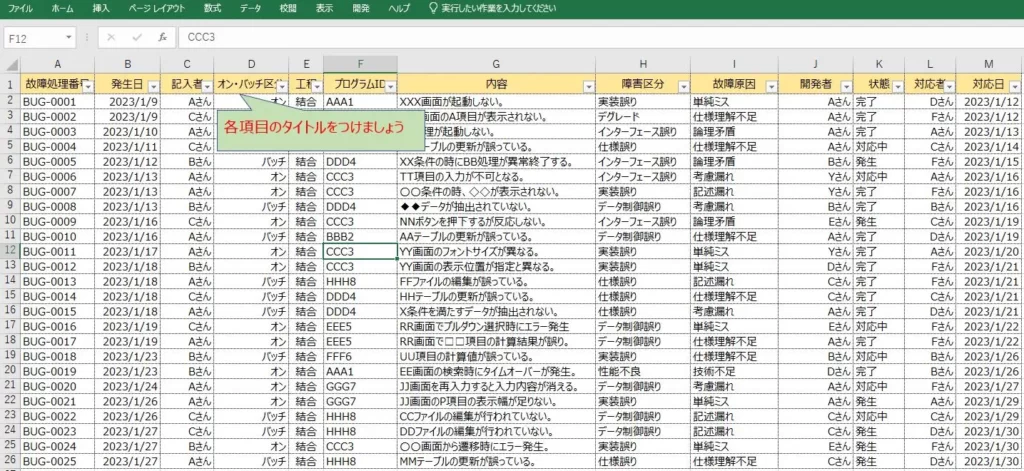
ピボットテーブルで集計するために、必ずタイトル(項目名)が必要です。
上記、画面のEXCELの1行目のように各セルにはタイトル(項目名)を設定・入力しましょう。
エンジニアの皆さんであれば、SQLでデータを抽出してフラットファイルを準備していただいてもOKです。
EXCELにフラットファイルを読み込ませてください。
ピボットテーブルの使い方(操作編)
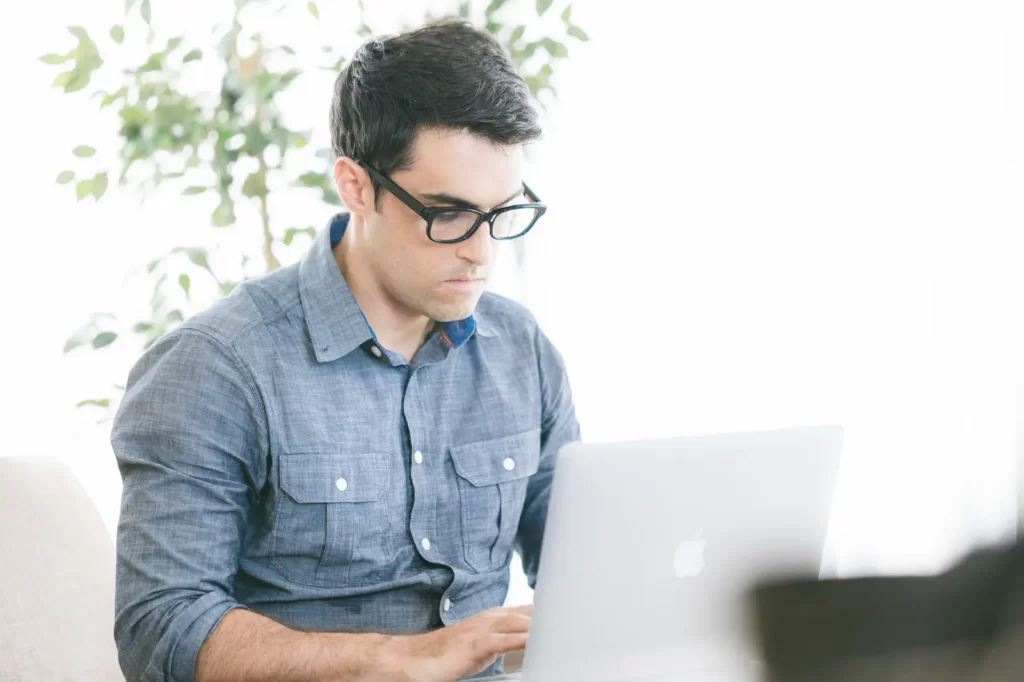
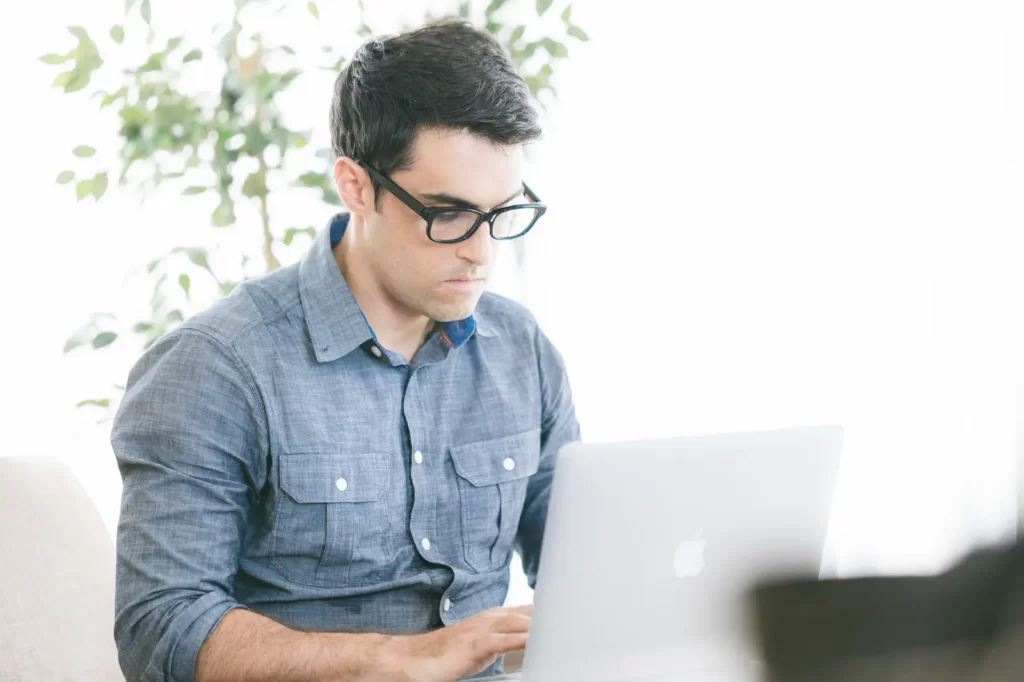
ピボットテーブルを作る
それでは次の手順に沿って、ピボットテーブルを作ってみましょう。
メニュから「挿入タブ」 ⇒ 「ピボットテーブル」をクリックします。
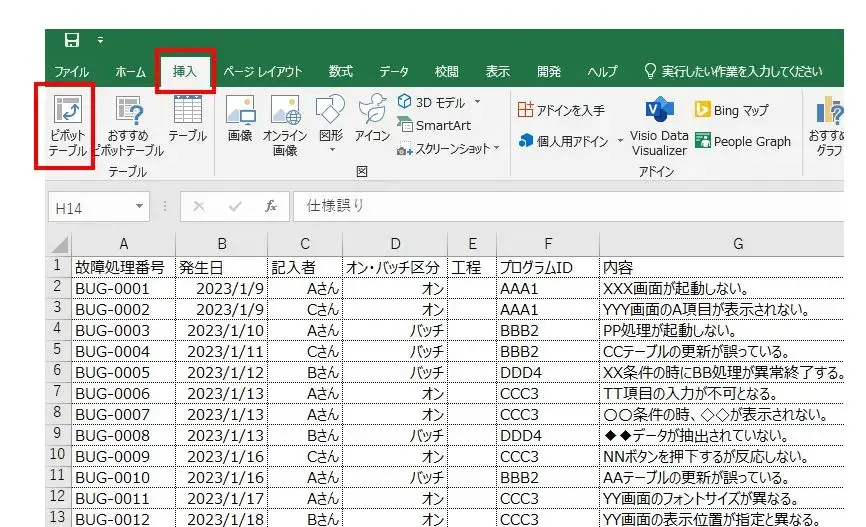
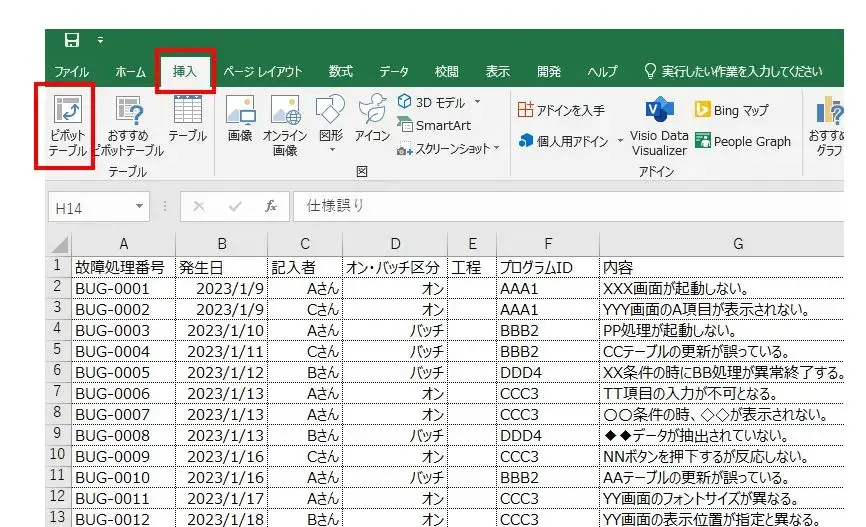
すると、下記の「ピボットテーブルの作成」の画面が表示されますので、テーブルの選択範囲を確認してから、OKボタンを押下します。
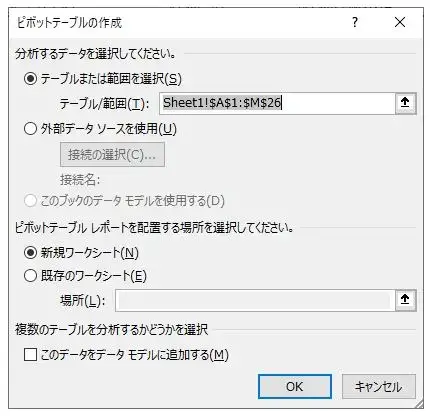
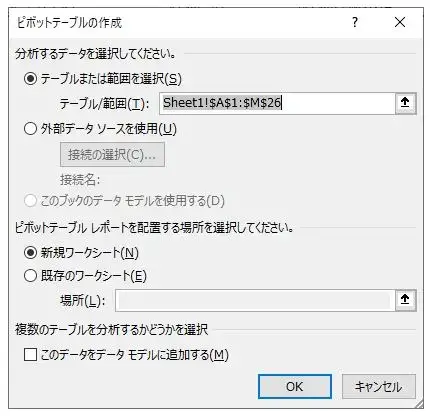
フィールドから項目を選択して、「行」と「列」のエリアにマウスで、ドラッグ&ドロップしましょう。
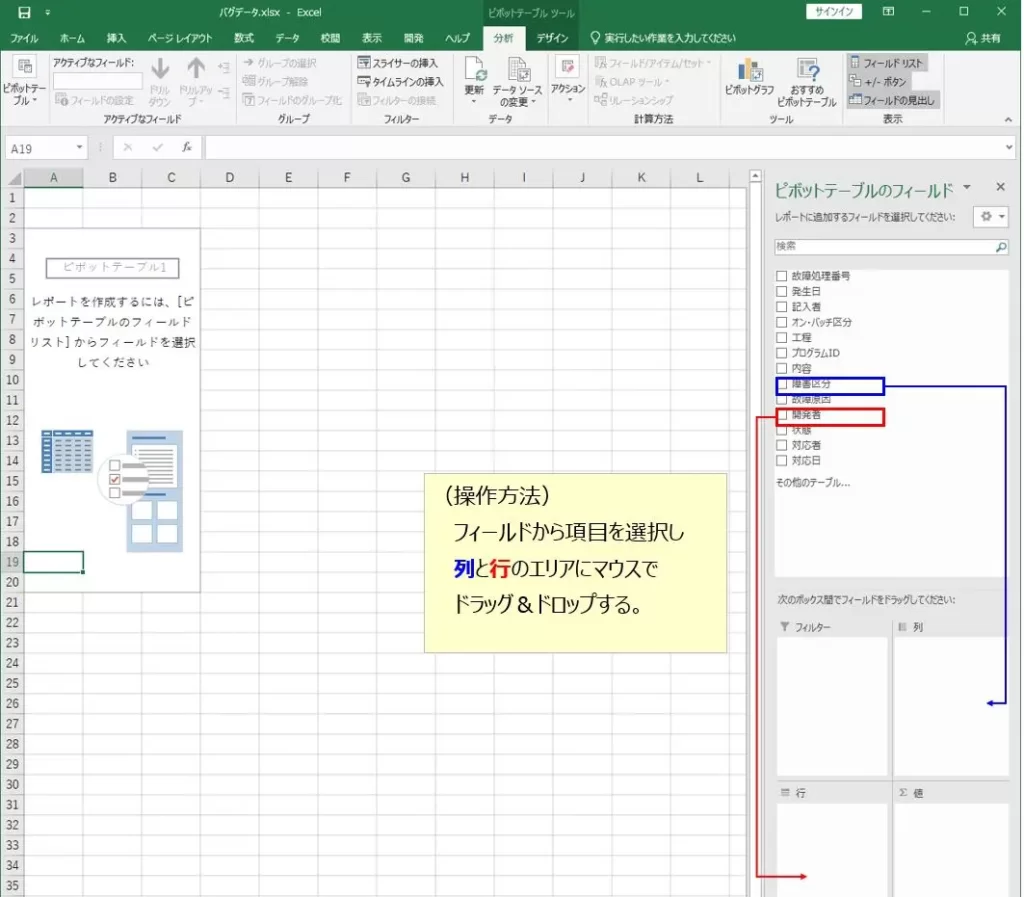
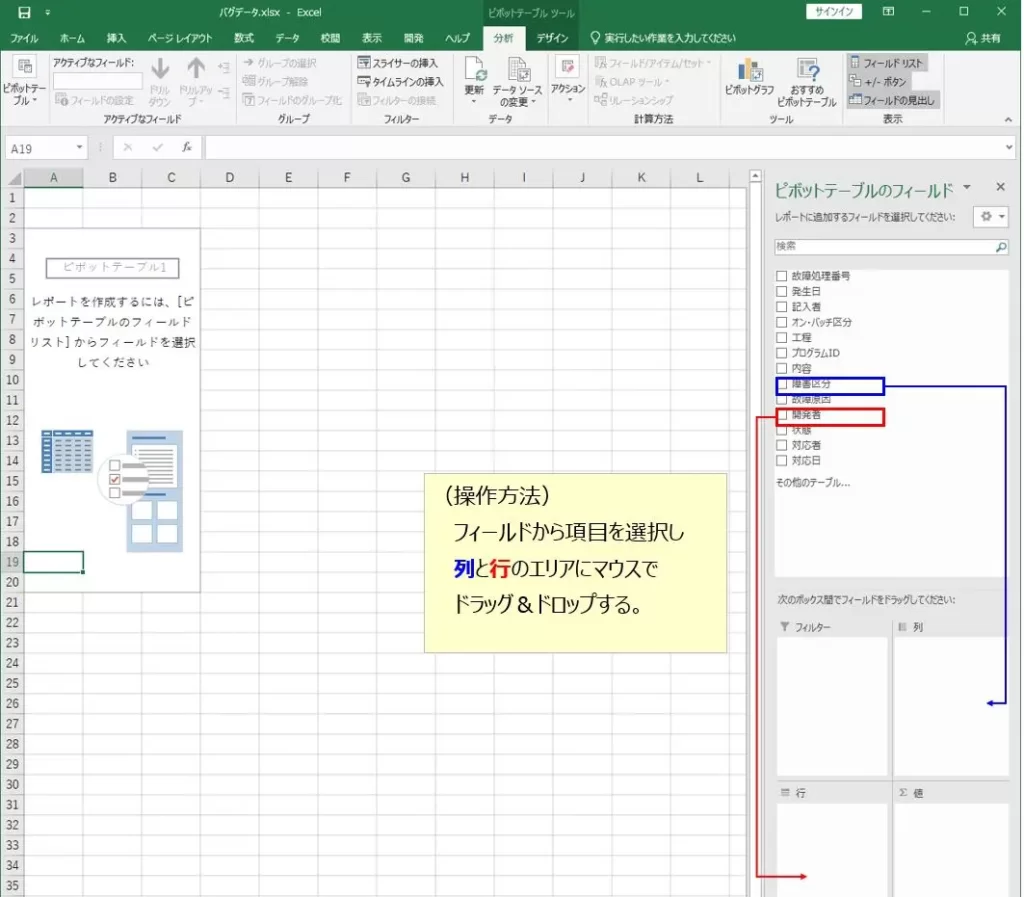
ここではバグ件数を集計したいので、下記の右下にある値の欄に、故障処理番号をドラッグ&ドロップしましょう。
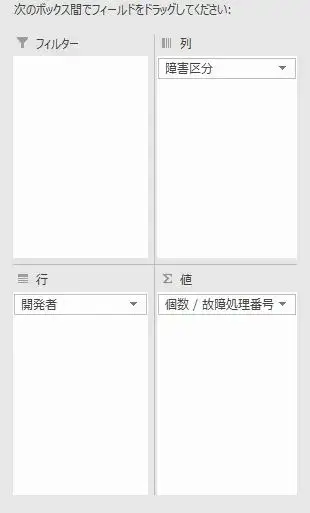
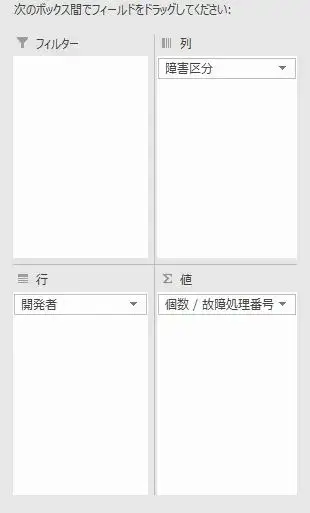
(簡単)ピボットテーブルの出来上がり
マウスでドラッグ&ドロップするだけで、一瞬にして、開発担当者毎の障害区分別集計が出来上がりました。
この表を見ることで、どの開発者がどんな故障を作りこんだのかが分析することができます。
集計元のデータが、商品の売上データであれば、日毎の売上や、商品別売り上げを簡単に集計することができます。
関数を使うこともなく、マウスの操作だけで簡単に集計表が作れてしまうのがピボットテーブルの凄いところです。
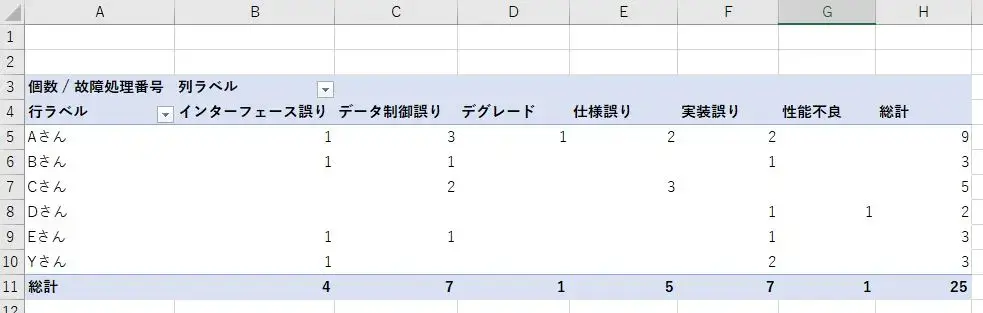
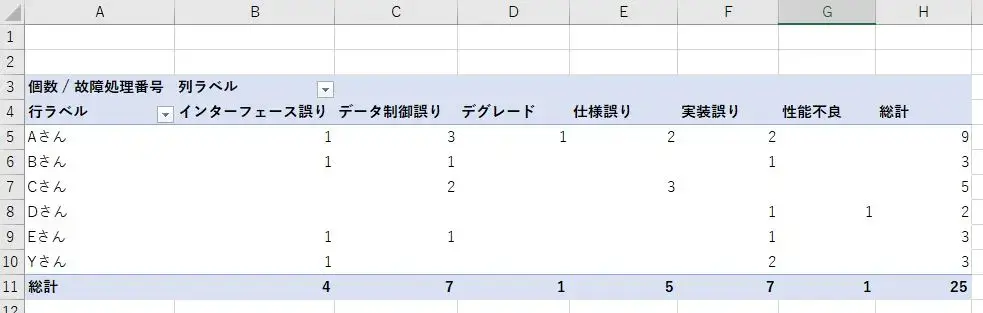
【実例】ピボットテーブルをどのように使いこなすか


プロジェクトリーダであれば、各種報告資料を作成する時に威力を発揮
プロジェクトリーダは、現場で進捗報告や品質報告など様々な報告がユーザに求められます。
大規模な開発プロジェクトにおいては、品質管理というタスクは非常に重要な仕事の一つです。
設計工程、プログラム製造工程、テスト工程において、開発者の様々なデータを把握する必要があります。
| 開発工程 | 品質記録データ |
|---|---|
| 設計工程 | 詳細設計レビュ記録 |
| 製造工程 | ソースコードレビュ記録 |
| テスト工程 | 故障処理表 |
ピボットテーブルで品質分析するには?
ここでは、実際に、故障処理表データから、プログラム別の故障原因を集計してみました。
・行にプログラムIDをドラッグ
・列に故障原因をドラッグ
・値に故障処理番号をドラッグ
すると、下記のピボットテーブルが出来上がります。
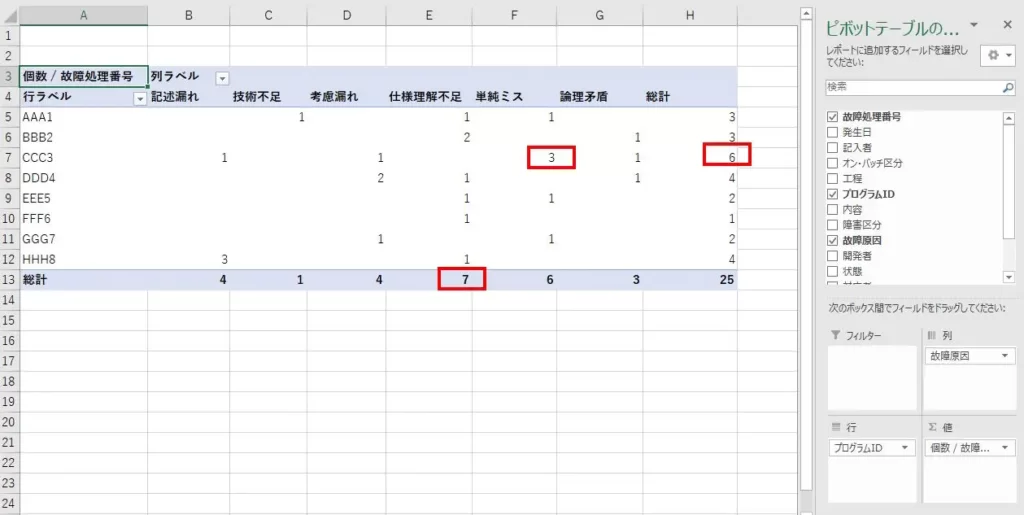
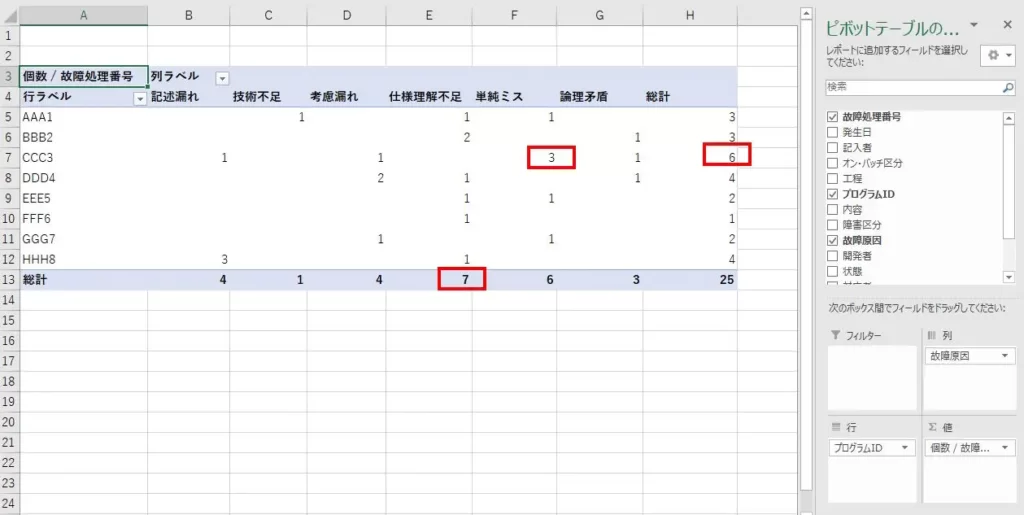
赤い色の枠で囲っているところに着目してみましょう。
すると、次の3つの事実が浮かび上がってきます。
- 故障が一番多く発生したプログラムIDは、CCC3がである(6件)。
- プログラム別に見るとCCC3のプログラムIDが単純ミス3件で最も多い。
- 故障原因で最も多いのは、仕様理解不足の7件である。
ここから分析として、
・プログラムCCC3に最も故障が多かったのは何故か?
・全体で仕様理解不足が最も多かったのは何故か?
開発プロセスに潜んでいる問題がなかったかを分析していきます。
例えば、仕様の理解不足が最も多かったのは、
- 設計書の記載粒度が粗かったから。
- 設計者からプログラマーへ仕様の引継ぎがうまくできていなかったから。
- プログラマーがプロジェクトに参画してまだ不慣れであったから。
など仮説を立てて、原因を分析し、それぞれに応じた対策を実施していきます。
ピボットテーブルをマスターすべき理由


集計データがあれば、ピボットテーブルを用いることで、簡単に集計することができます。
集計することで、集計結果から、さまざまな事実を把握することができます。
ピボットテーブルを覚えるのはあくまで手段であって、ピボットテーブルを使う目的は集計から得られた事実をもとに、分析を行いアクションを起こしていくことにあります。
集計作業自体は、1分もかかりません。
是非ピボットテーブルを使いこなせるようになり、そこから先の考える時間を有効に使いこなせるようになりましょう。
まとめ


ピボットテーブルは、手軽にすばやくデータの集計を行うことができます。
操作に慣れるには、実際にデータを用意して、フィールドの編集からドラッグしてみてください。
「習うより慣れよ」です。
操作すれば感覚的に覚えることがすぐに可能です。
是非、ピボットテーブルを使えるようになりましょう。




